- Autor Jason Gerald [email protected].
- Public 2024-01-19 22:14.
- Naposledy zmenené 2025-01-23 12:44.
V roku 1976 biológ Richard Dawkins definoval termín „mimeme“(alebo „meme“) skrátene ako jednotku kultúrneho prenosu. Tento termín je interpretovaný ako koncept, myšlienka, správanie, štýl alebo použitie, ktoré sa v kultúre šíria od jedného jedinca k druhému. Na internete mémy väčšinou prichádzajú vo forme obrázkov alebo videí so zaujímavými titulkami, ktoré sa šíria na sociálnych sieťach. Internetové memy majú mnoho rôznych štýlov. Tento wikiHow vás naučí, ako vytvoriť základný internetový mem.
Krok
Metóda 1 z 2: Porozumenie mémom
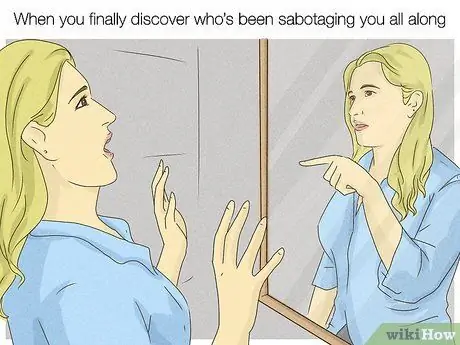
Krok 1. Zvážte rôzne dostupné typy mémov
Existuje mnoho rôznych kategórií memov. Každá internetová subkultúra má svoj vlastný štýl meme. Tu je niekoľko celkom bežných typov alebo štýlov mémov:
-
Tradičný/klasický:
Takéto spomienky často vídate a šíria sa na sociálnych sieťach. Tento obsah obsahuje ľahko rozpoznateľné obrázky (napr. Filmové scény, celebrity, mačky alebo virálne fotografie). Mémy často obsahujú aj komentáre k aktuálnym trendom alebo nedávnym udalostiam.
-
A K:
Dank memy obsahujú absurdný alebo vytrhnutý humor. Tieto mémy sú zvyčajne paródiou na tradičné/klasické mémy, ktoré mém zobrazujú alebo zobrazujú absurdným spôsobom. Dank memy sa zvyčajne zameriavajú na memy, ktoré sú zastarané.
-
Hranatý:
Méty ako táto súčasná temná komédia (čierny humor) zamerané na šokovanie ostatných a „spochybnenie“sociálnych noriem.
-
Zdravé alebo „užitočné“:
„Užitočné“mémy sú zvyčajne menej šteklivé a obsahujú pozitívne alebo povznášajúce posolstvo.
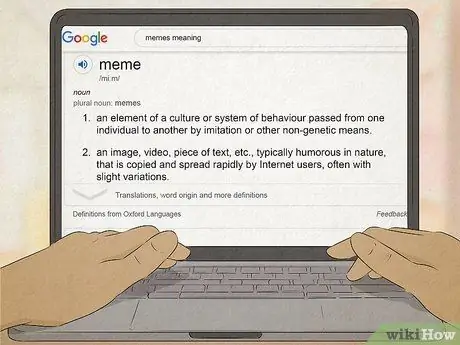
Krok 2. Zoznámte sa s definíciou memu
Termín „memy“sa zvyčajne vzťahuje na internetové memy. Internetové memy sú obrázky alebo videá „typického“štýlu a popisov, ktoré sú rozmiestnené na rôznych webových stránkach a sociálnych médiách. Existuje mnoho typov memov, s ktorými sa môžete stretnúť, ale vo všeobecnosti memy často používajú opakujúce sa obrázky, štýly alebo obsah. Memy môžu tiež odkazovať na slangové slová, internetové skratky (napr. „OTW“, „BTW“, „T2DJ“a podobne), emotikony alebo klávesnicové výrazy.
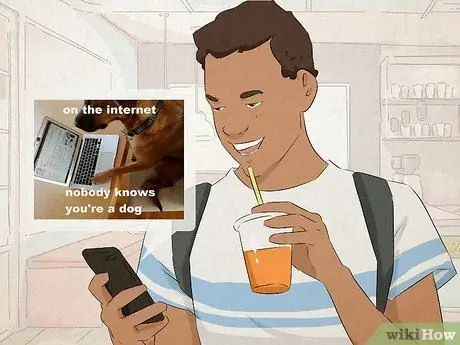
Krok 3. Pochopte humor memu
Mémy sú často formou výsmechu reakcií ľudí na obľúbené trendy alebo aktuálne udalosti. Tento humor je založený na sarkazme. Humor memov je niekedy absurdný a úplne nezmyselný. Zábavnosť alebo výstrednosť pochádza zo spôsobu, akým mém ukazuje hlúposť situácie (alebo z hlúposti samotného meme).
- Jedným z príkladov meme humoru je súčasný mém „Bu Tejo“, ktorý sa objavil po tom, ako sa postava Bu Tejo vo filme Tilik (vydaný v roku 2018, ale v roku 2020 bezplatne dostupný na YouTube) stal virálnym. Mem „Bu Tejo“obsahuje sarkazmus na zosmiešnenie ľudí, ktorí nevedia prísť s nápadom „riešenia“(alebo ľudí, ktorí si zaslúžia titul „maskovaní“).
- Príkladom absurdného meme humoru je použitie basového efektu alebo skresleného zvuku na zdôraznenie určitých momentov vo videu.
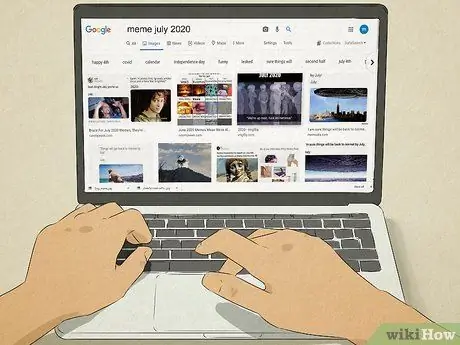
Krok 4. Zistite, ktoré memy sú trendové
Postupom času vzniklo mnoho štýlov alebo formátov mémov, ktoré sú obľúbené a ktoré miznú. Nerobte si meme, ktoré sa cítia „zastarané“. Vyhľadajte mémy roka a zistite, aké koncepty, formáty alebo štýly sú v móde. Dávajte tiež pozor na memy, ktoré iní ľudia uverejňujú na stránkach, ktoré obvykle navštevujete. Môžete si prezerať mémy zo služieb Twitter, Facebook, Instagram, Reddit alebo 4Chan. Skúste sa tiež vyhnúť „mŕtvym“mémom. O meme sa hovorí, že je „mŕtve“, keď ho ľudia už nepoužívajú ako základný obrázok (alebo je na „zabudnuté“). Skúste na Reddit vyhľadať najnovšie memy zo subredditov, ako sú „r/memes“a „r/dankmemes“. Majte na pamäti, že niektoré typy memov sa niekedy stávajú slávnymi. Za týmto účelom sa môžete pokúsiť vytvoriť mémy tohto typu. Napríklad mem „kasty života“(prevzatý z príbehu Solo Leveling) bol trendový niekoľko týždňov.
- Môžete napríklad do Googlu zadať kľúčové slovo pre vyhľadávanie v júni 2020 a získať tak rôzne memy o prepade v roku 2020 v dôsledku pandémie. V niektorých meme sa ukazuje, že tento prepad sa zhoršuje, až kým neskončí veľkou katastrofou alebo apokalypsou.
- knowyourmeme.com je užitočný zdroj, ktorý obsahuje katalóg tém meme a taktiež poskytuje podrobné vysvetlenia pôvodu meme a príklady jeho popularity.
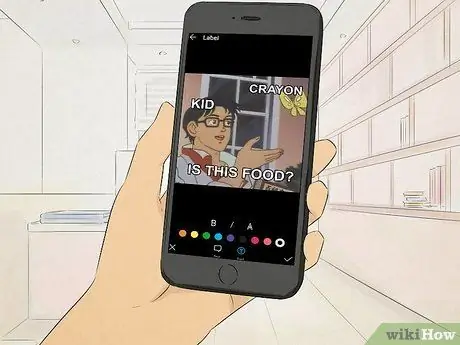
Krok 5. Ako referenciu vo svojom meme použite iný meme alebo virálny obrázok/video
Pri vytváraní mémov zvyšujú odkazy na obľúbené udalosti, knihy, filmy, videohry a ďalší obsah komediálnu hodnotu vašich mémov.
Napríklad obľúbené scény z filmov sa často používajú na zobrazenie reakcií na udalosť. Medzi obľúbené obrázky patrí postava Willyho Wonku s jeho povýšeným úsmevom, Fryho škúlená postava a Joker tancujúci na schodisku
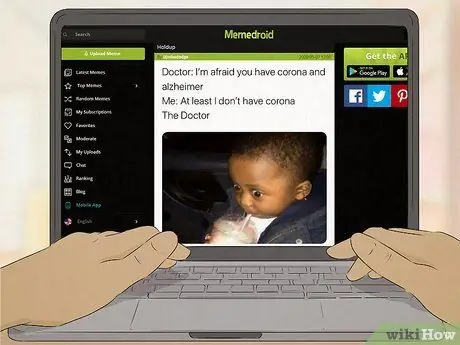
Krok 6. Zlúčte dva protichodné atribúty
Spárujte „neutrálny“obrázok s explicitným textom (alebo naopak) a vytvorte tak podivný a absurdný kontrast k meme. Tento typ absurdity je často charakteristickým znakom vírusových memov.
Môžete napríklad skombinovať obrázok mačiatka s vtipom obsahujúcim vulgárne výrazy a vytvoriť tak absurdný tón
Metóda 2 z 2: Vytvorenie memu
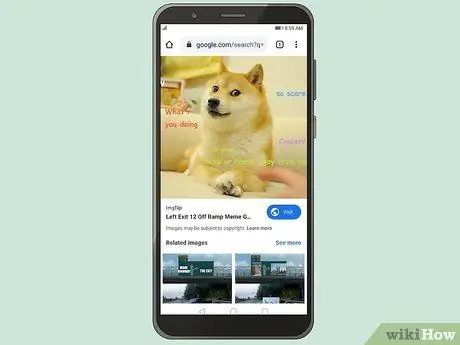
Krok 1. Nájdite obrázok, ktorý chcete použiť ako základný obrázok
Väčšina mémov je založená na obrázkoch. Uistite sa, že vyberiete obrázok alebo video, ktoré odráža správu, ktorú chcete sprostredkovať. Mohli by ste použiť hercovu reakčnú scénu vo filme, snímku obrazovky hlúpeho príspevku na sociálnych sieťach alebo obrázok verejne činnej osoby. Môžete tiež použiť dva alebo viac obrázkov zobrazených vedľa seba.
- Obrázky Google môžete použiť na nájdenie a stiahnutie požadovaného alebo zamysleného obrázku.
- Môžete tiež použiť funkciu snímania obrazovky na počítači, mobilnom zariadení alebo tablete na vytváranie snímok obrazovky z videí, hier alebo sociálnych médií.
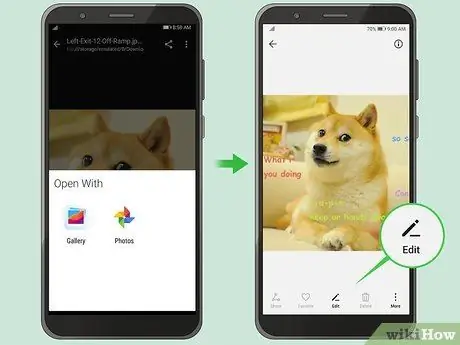
Krok 2. Otvorte obrázok v programe na úpravu obrázkov
Na vytváranie mémov nemusíte používať zložité programy. Postačí program, ktorý vám umožní pridať na fotografie text. Počítače so systémom Windows a Mac, ako aj telefóny iPhone a iPad, telefóny a tablety so systémom Android majú vstavané programy na úpravu fotografií, ktoré môžete využiť. Ak chcete, môžete si stiahnuť pokročilejší program, ako je Photoshop. Pre mobilné zariadenia môžete použiť aplikáciu ako Memeatic.
-
Windows:
Windows je dodávaný s MS Paint ako predvoleným programom. Môžete ho použiť na pridanie textu a sviatočných log do fotografií. Otvorte MS Paint, kliknite na „ponuku“ Súbor a zvoľte Otvorené ”Na otvorenie obrázku v programe MS Paint.
-
Počítače Mac:
Otvorte obrázok v štandardnej aplikácii „Náhľad“. Potom kliknutím na ikonu špičky značky otvorte nástroje na úpravu alebo označovanie.
-
Telefóny iPhone a iPad:
Otvorte obrázok z priečinka „Camera Roll“alebo z priečinka Fotografie. Dotknúť sa " Upraviť ”V pravom hornom rohu obrazovky. Potom vyberte trojbodkovú ikonu („…“) v pravom hornom rohu obrazovky. Dotknúť sa " Markup ”Na zobrazenie nástrojov na úpravu/označovanie.
-
Telefóny a tablety s Androidom:
Otvorte obrázok v aplikácii Galéria. Klepnutím na ikonu ceruzky v spodnej časti obrazovky zobrazíte nástroje na označovanie alebo úpravy.
-
Pokročilé úpravy fotografií:
Ak chcete vykonávať pokročilejšie úpravy fotografií, použite Adobe Photoshop alebo GIMP, ktoré sú bezplatnými alternatívami k Photoshopu. Môžete tiež použiť Photoshop Express, ktorý je k dispozícii zadarmo pre telefóny a tablety iPhone, iPad a Android. Autodesk SketchBook je tiež výkonný pokročilý program na úpravu fotografií pre telefóny a tablety iPhone, iPad a Android.
-
Aplikácia na generovanie meme:
Okrem programov na úpravu fotografií existuje mnoho aplikácií špeciálne navrhnutých na vytváranie mémov. Imgur Meme Generator je renomovaná webová aplikácia, ktorú môžete používať prostredníctvom webového prehliadača. ImgFlip Meme Generator je ďalšia aplikácia, ku ktorej máte prístup z vášho prehliadača. Medzitým je Meme Generator bezplatná aplikácia dostupná pre telefóny a tablety iPhone, iPad a Android.
-
Strih videa:
Ak chcete namiesto statických obrázkov používať videá, budete potrebovať program na úpravu videa. Nemusíte používať drahý program na úpravu videa, ako je Adobe Premiere Pro alebo Final Cut, a môžete využiť výhody bezplatného programu na úpravu videa, ako je Windows Movie Maker, InShot alebo Wondershare Filmora. Koncept je stále rovnaký. Namiesto statického obrázku však použijete krátky videoklip.
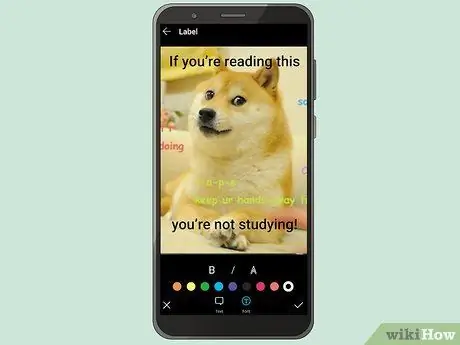
Krok 3. Pridajte text k obrázku
Vo väčšine aplikácií na úpravu videa je textový nástroj označený ikonou písmena „T“alebo „A“. Kliknite alebo klepnite na ikonu textového nástroja a dotknite sa oblasti, do ktorej chcete pridať text. Vo všeobecnosti musíte text vycentrovať na hornú a/alebo dolnú časť obrázku. Používajte krátky a jednoduchý text.
- Na iPhone a iPade klepnite na ikonu plus („+“) v spodnej časti obrazovky a vyberte „ Text ”Pre prístup k textovému nástroju. Dotknite sa textového poľa a zvoľte „ Upraviť ”, Ak chcete upraviť text v stĺpci.
- Na zariadeniach iPhone, iPad a Android klepnutím a potiahnutím textového poľa ho presuňte na požadované miesto.
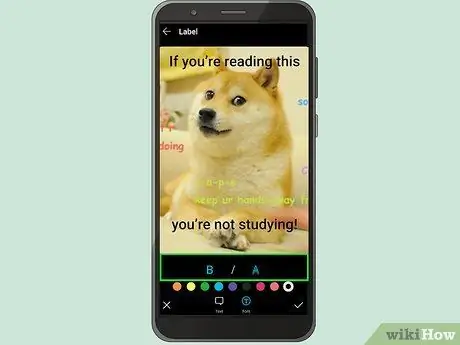
Krok 4. Vyberte textové písmo
Pomocou rozbaľovacej ponuky možností písma vyberte písmo textu. Najpoužívanejším písmom v memoch je Impact. Toto písmo je tučné a ľahko čitateľné. Ak to v aplikácii, ktorú používate, nie je k dispozícii, použite iné tučné bezpatkové písmo, ako je Arial alebo Helvetica.
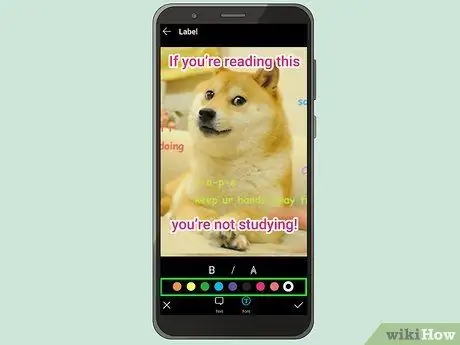
Krok 5. Vyberte farbu textu
Kliknutím alebo klepnutím na jednu z možností farieb vyberte farbu písma. Uistite sa, že je písmo čitateľné a jasne viditeľné z obrázku na pozadí. Vo všeobecnosti je dobré zvoliť čierny alebo biely text. Vyberte biely text s čiernym obrysom, ak je k dispozícii.
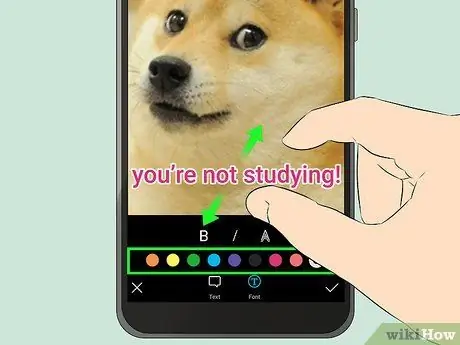
Krok 6. Vyberte veľkosť písma
Urobte text dosť veľkým a tučným a umiestnite ho do stredu hornej a/alebo spodnej časti obrázku, pokiaľ na označenie častí obrázku nepoužívate text. Pomocou rozbaľovacej ponuky veľkosti písma vyberte veľkosť textu. Na zariadeniach iPhone, iPad a Android sa jednoducho dotknite textového poľa palcom a ukazovákom a potom roztiahnutím prstov od seba zmeňte veľkosť textu.
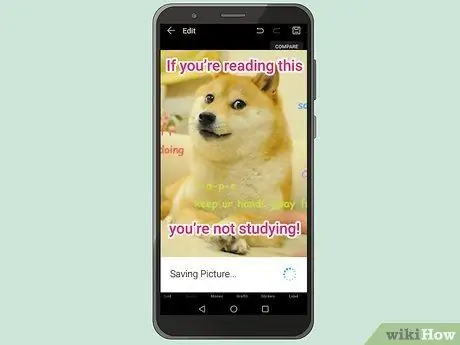
Krok 7. Uložte meme
Po dokončení úpravy fotografie sa dotknite Uložiť "alebo" hotový ”Vo svojom smartfóne alebo tablete uložte obrázok. Ak používate počítač, kliknite na „ Súbor ", nasledovalo" Uložiť ako " Zadajte názov súboru s obrázkom a kliknite na „ Uložiť ”.
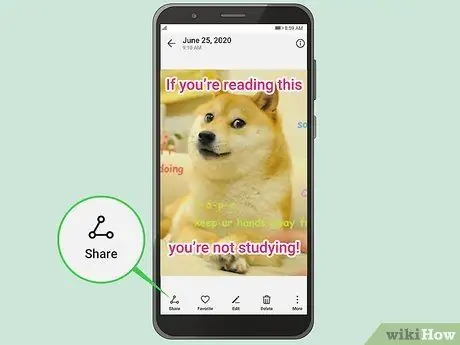
Krok 8. Zdieľajte vytvorený mem
Keď skončíte s vytváraním mémov, zdieľajte svoj obsah, aby sa stal virálnym. Vytvorte nový príspevok na sociálnych médiách alebo webové fórum. Kliknutím alebo klepnutím na možnosť pripojíte obrázok alebo video. Nahrávajte obrázky a sledujte reakcie ľudí.






